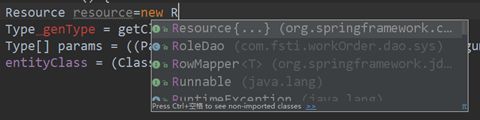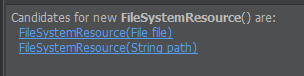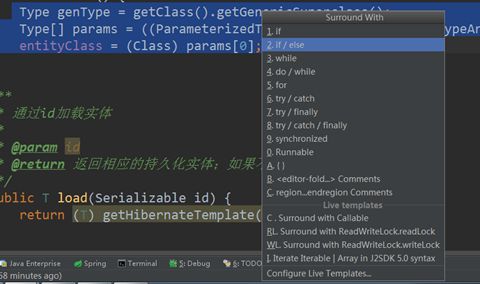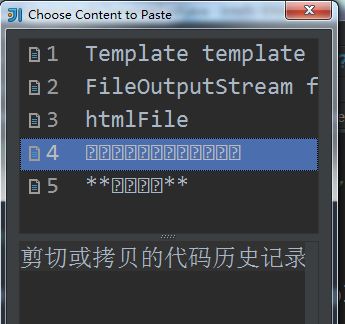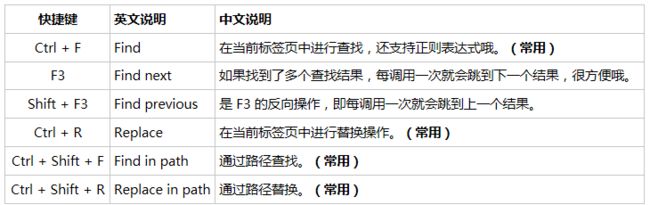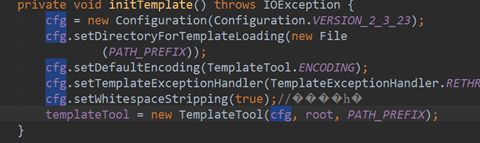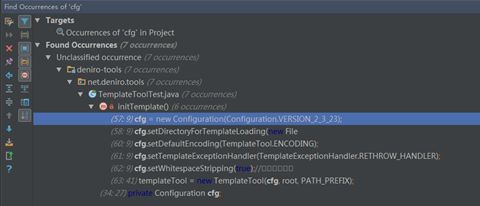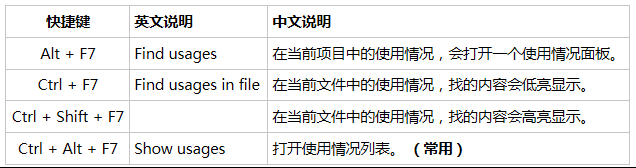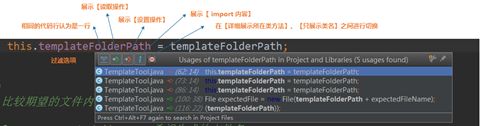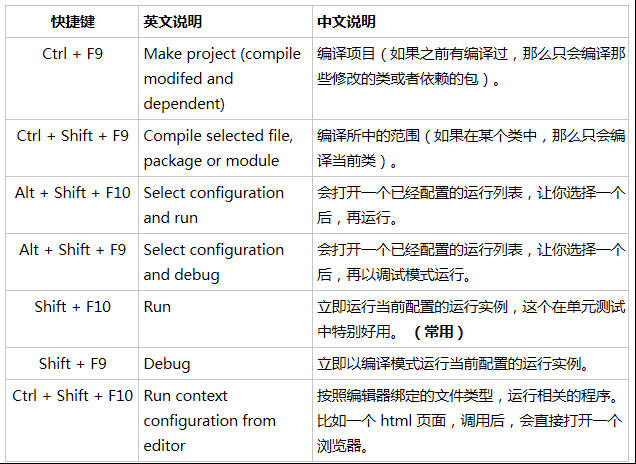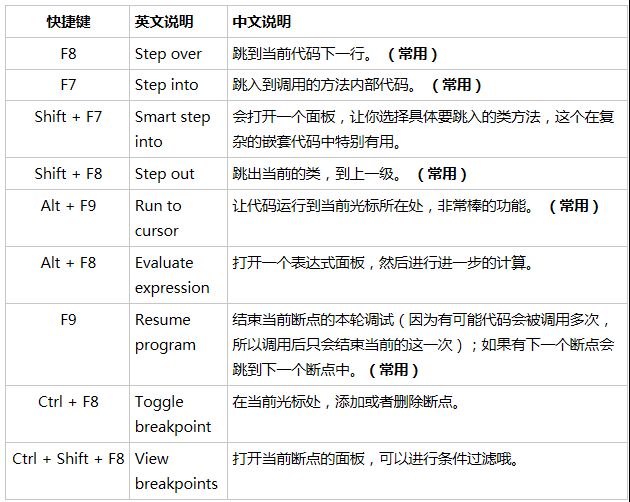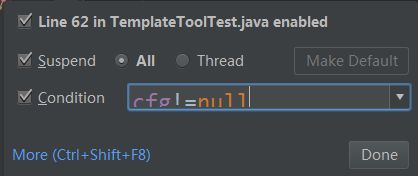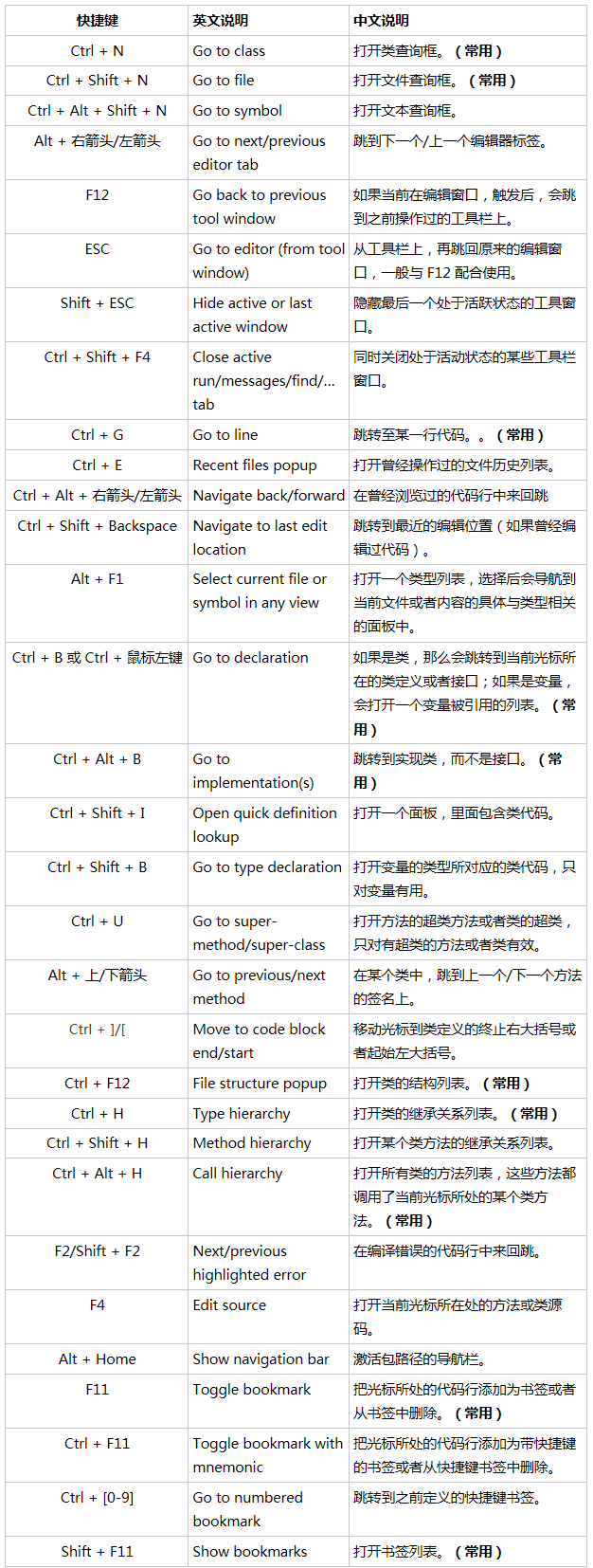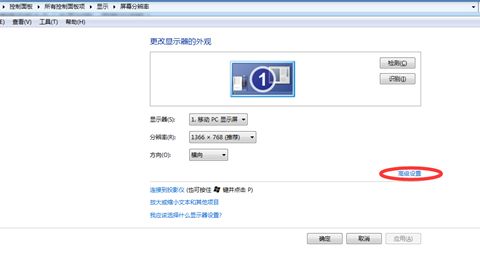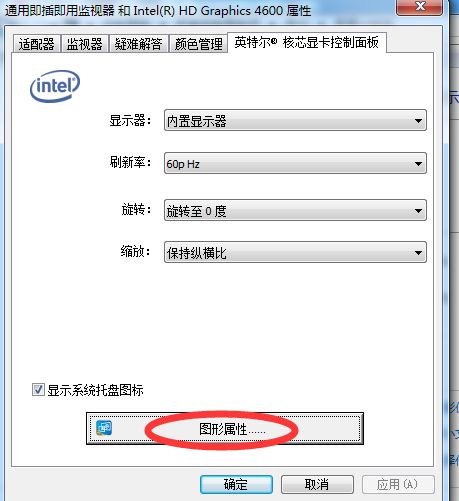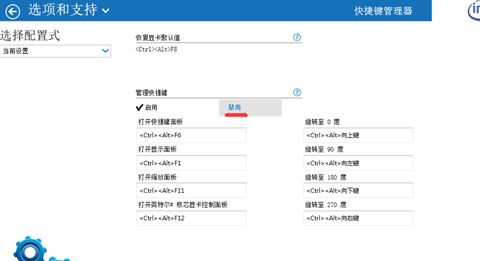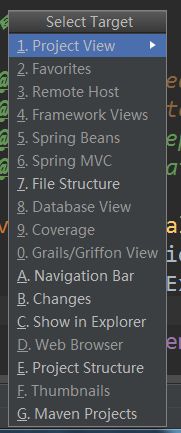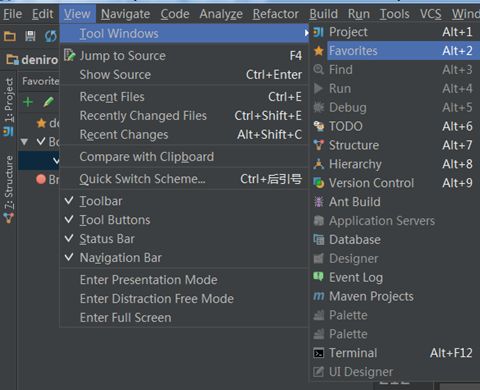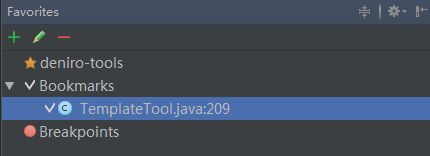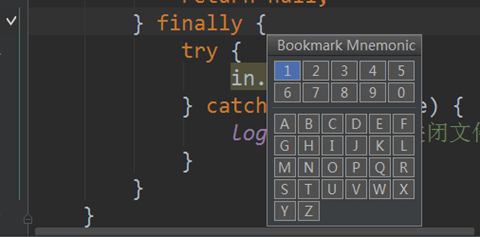因为觉得网络上的 idea 快捷键不够详尽,所以特别编写了此篇文章,方便大家使用 idea O(∩_∩)O~
其中的英文说明来自于 idea 的官网资料,中文说明主要来自于自己的领会和理解,英文说明只是作为参考。重要的快捷键会附带图示,进行详细的说明。
每一部分会先列出所有的快捷键说明表,如果有不清楚的地方,再看后续的图示详解。
1 编辑【Editing】
1.1 Ctrl + Shift + Space 示例(智能补全)
使用前,用于补全的列表,默认是以输入的关键字作为前缀的:
使用后,用于补全的列表,会把与输入的关键字最相关的信息排到最前面,比如这里的 Resource 的实现类会直接过滤出来,很方便吧 O(∩_∩)O~:
1.2 Ctrl + P 示例(方法参数列表)
1.3 Ctrl + Q 示例(API 说明文档)
不大好用,字体太小了,还不如直接 [ctrl + 点击] 看源代码来的方便!
1.4 Alt + Insert 示例(自动生成与类相关的代码)
如果绑定了 Spring 框架,还能自动生成与 Spring 相关的依赖参数哦:
1.5 Ctrl + O 示例(该类中所有覆盖或者实现的方法列表)
1.6 Ctrl + Alt + T 示例(生成具有环绕性质的代码)
再强调一遍,使用前要先选择好需要环绕的代码块!没有选择代码块,还做环绕干嘛呢 O(∩_∩)O~
在右边的 Surround with 列表,就是目前支持的自动代码环绕功能,可以直接通过列表最左边的快捷键选择,是不是很方便呀 O(∩_∩)O~
它还支持自定义的代码模板(Live templates)呢,很强大吧。
1.7 Ctrl + Shift + V 示例(剪切或拷贝的代码历史记录中,选择粘贴的内容)
这是一个很酷的功能 O(∩_∩)O~,它会把之前剪切或拷贝的代码历史记录(最近 5 条)展示出来,让你来选择哦。可惜的是,列表选项如果是中文会乱码,还好内容可以正常显示:
2 查找或替换【Search/Replace】
2.1 Ctrl + F (查找)
触发后,会打开一个查找面板:
具体含义如下:
图示说明
向上箭头就是 快捷键【Shift + F3】,每调用一次就会跳到上一个结果。
向下箭头就是 快捷键【F3】,每调用一次就会跳到下一个结果。
加号符号把当前的高亮项加入到选中的列表中。
减号符号把当前的高亮项从选中的列表中移除。
勾选符号把所有的查找结果同时选中,这很适合批量操作。
文本内的向上箭头打开查询结果列表面板。
两个框加一个向下箭头更多选项。
Match Case是否大小写敏感。
Regex正则表达式。
Words匹配单词。
x matchesx 表示的是找到的记录数。
勾选符号选中效果:
点击文本内的向上箭头,打开后的查询结果列表面板:
两个框加一个向下箭头,会变成一个大文本输入框,而且还多出一个查看搜索历史的按钮:
2.2 Ctrl + Shift + F (通过路径查找)
3 查看使用情况【Usage Search】
主要是查看当前光标所在内容使用情况。
3.1 Ctrl + Alt + F7(打开使用情况列表)
4 编译与运行【Compile and Run】
4.1 Alt + Shift + F10(打开运行列表,选择一个运行)
5 调试【Debugging】
5.1 Shift + F7(选择具体要跳入的类方法)
5.2 Alt + F8 (计算表达式)
注意:要在当前断点之前的代码中,选择某一个变量运行才有效,因为只有代码运行过了,才会有值的呀 O(∩_∩)O~
5.3 Ctrl + Shift + F8 (当前断点的面板)
6 导航【Navigation】
6.1 Ctrl + N (打开类查询框)
键入类名的关键字,会自动出现相关的类哦,右侧还有一个勾选项,能够把引用的 jar 包中的类也加进来,很强大 O(∩_∩)O~
6.2 Ctrl + Alt + 右箭头/左箭头(在曾经浏览过的代码行中来回跳)
如果操作系统装的是 NVIDIA 显卡驱动程序,那么触发这个热键,会把旋转显示内容,而不是触发 idea 的功能,因为 idea 热键被 NVIDIA 显卡驱动给劫持咯。
解决方法是禁用 NVIDIA 显卡驱动所有快捷键,:
1、控制面板-》显示-》屏幕分辨率:
2、点击【高级设置】-》核芯显卡控制面板:
3、图形属性-》选项与支持-》禁用所有快捷键(这些快捷键几乎没有什么用处!)
6.3 Alt + F1(打开一个类型列表)
6.4 F11(添加为书签或者从书签中删除)
书签不是默认视图,所以我们要把它添加到当前视图中:View -> Tool Windows -> Favorites,打开 Favorites 面板:
Favorites 面板中的 Bookmarks 就是我们添加的书签哦:
或者直接使用 Shift + F11,打开书签列表也可以的哦 O(∩_∩)O~。
6.5 Ctrl + F11 (添加或删除带快捷键的书签)
会打开一个设置快捷键的面板,比如这里点击了 1,那么它的快捷键就是 Ctrl + 1。
注意不要选择面板提供的 26 个大写字母,因为这会与 idea 的其他快捷键冲突,不知道 idea 为什么要把它们放在这里?好奇怪 O(∩_∩)O~
来自